QQ屏蔽此人消息怎么设置
1、首先我们肯定得从QQ登录界面的对话框中登录自己的QQ帐号,成功登录后会在电脑桌面上出现QQ的主页面板的。

2、然后在QQ的主页面的好友分组中找到要屏蔽该人消息的QQ好友,找到并选中后鼠标右键该好友头像,接着点击所弹出的菜单中的“设置权限”按键。
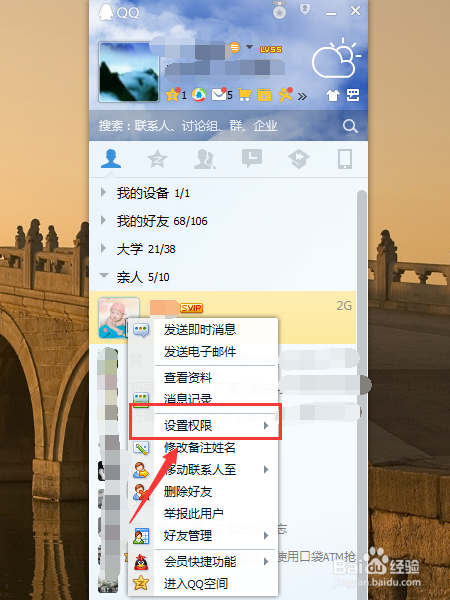
3、之后在“设置权限”的右侧会出现另一个功能菜单键,我们点击“屏蔽此人消息”功能键,这样该好友的消息就被我们屏蔽了。
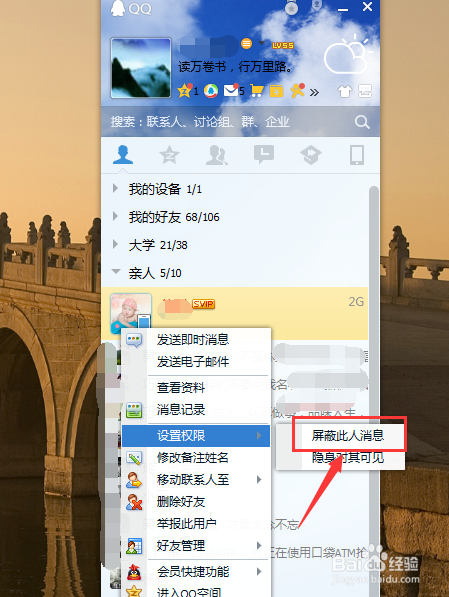
1、首先我们通过手机成功登录QQ,然后进入它的主页面后我们会看到页面下方有个“联系人”按键,点击“联系人”按键。
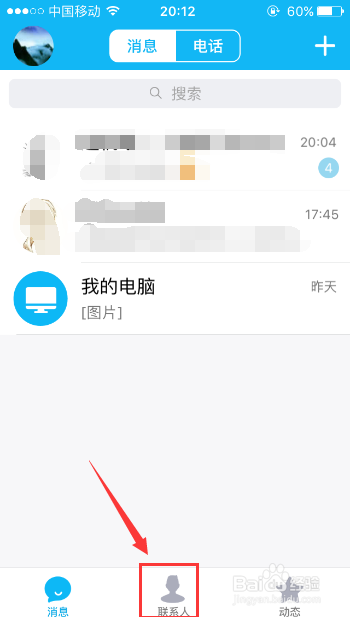
2、进入“联系人”页面后,打开需要屏蔽的好友所在的分组,接着点击该好友的头像。
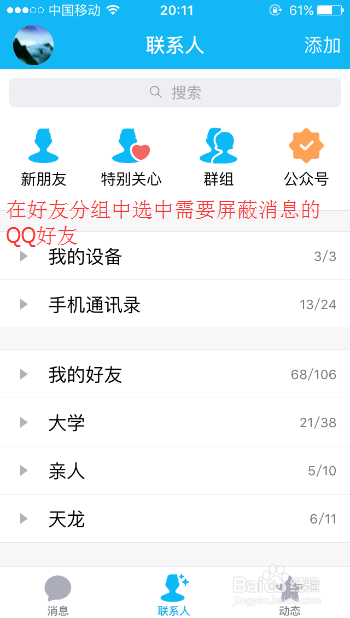
3、这时会弹出关于该好友信息的对话框,我们再点击对话框右上角的“更多”功能键。
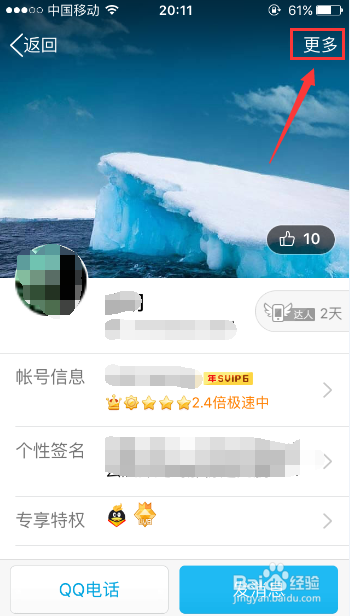
4、最后在弹出的“更多”页面,我们在页面底部的“屏蔽此人”这里打开它右侧的按键即可。
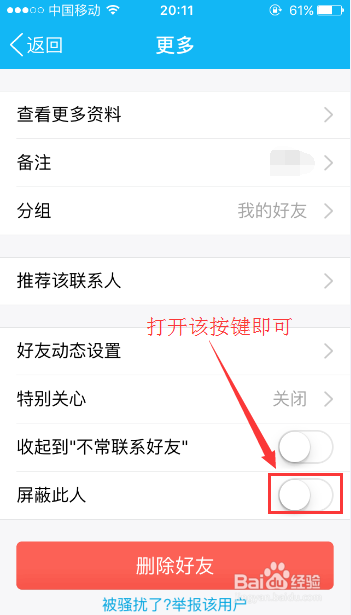
声明:本网站引用、摘录或转载内容仅供网站访问者交流或参考,不代表本站立场,如存在版权或非法内容,请联系站长删除,联系邮箱:site.kefu@qq.com。
阅读量:96
阅读量:69
阅读量:85
阅读量:67
阅读量:77